
Πίνακας περιεχομένων:
- Συγγραφέας John Day [email protected].
- Public 2024-01-30 08:38.
- Τελευταία τροποποίηση 2025-01-23 14:39.
Μπορείτε να δημοσιεύσετε στο blog σας στο BlogSpot μέσω e-mail. Δυστυχώς, μπορείτε να στείλετε μόνο αναρτήσεις κειμένου, καθώς δεν δέχεται εικόνες με το e-mail. Μπορείτε επίσης να βρείτε αυτές τις πληροφορίες στην ενότητα βοήθειας του Blogger.
Βήμα 1: Ορίστε τις Ρυθμίσεις E-mail

Για να δημοσιεύσετε ένα μήνυμα μέσω email, μεταβείτε πρώτα στην ενότητα Email στην καρτέλα Ρυθμίσεις. Μπορείτε να μεταβείτε στις Ρυθμίσεις από τη σελίδα "Πίνακας ελέγχου" κάνοντας κλικ στο γρανάζι:
Βήμα 2: Δημιουργήστε μια διεύθυνση ηλεκτρονικού ταχυδρομείου για αποστολή των αναρτήσεων σε
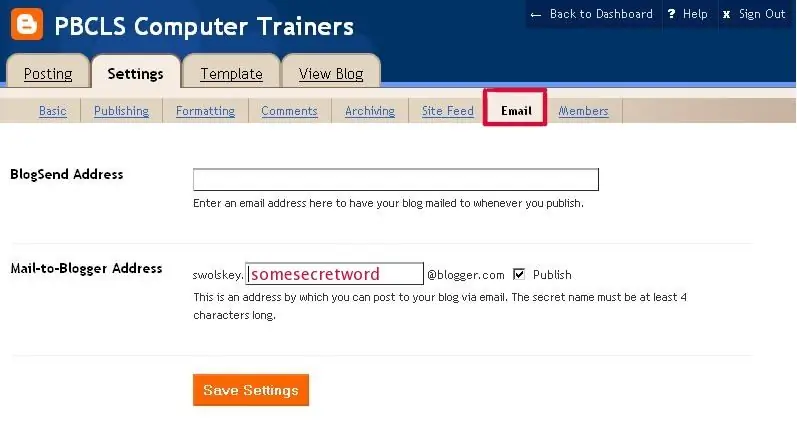
Μόλις φτάσετε στις ρυθμίσεις, μεταβείτε στην ενότητα Email και πληκτρολογήστε μια "μυστική" λέξη στο πλαίσιο:
Βήμα 3: "Μυστικό" σημαίνει μην το μοιράζεσαι
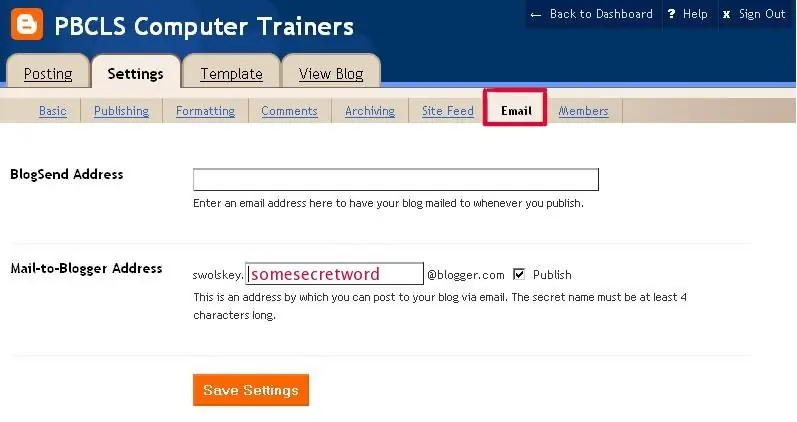
Βεβαιωθείτε ότι το πλαίσιο "Δημοσίευση" είναι επιλεγμένο και, στη συνέχεια, κάντε κλικ στο κουμπί "Αποθήκευση ρυθμίσεων". Η διεύθυνση ηλεκτρονικού ταχυδρομείου για την αποστολή αναρτήσεων στο ιστολόγιο είναι:
YourBlogUsername. (Όποια και αν είναι η μυστική σας λέξη)@blogger.com (για παράδειγμα, η διεύθυνση για το δείγμα χρήστη παρακάτω θα είναι: [email protected])
Βήμα 4: Τώρα στείλτε ένα e-mail
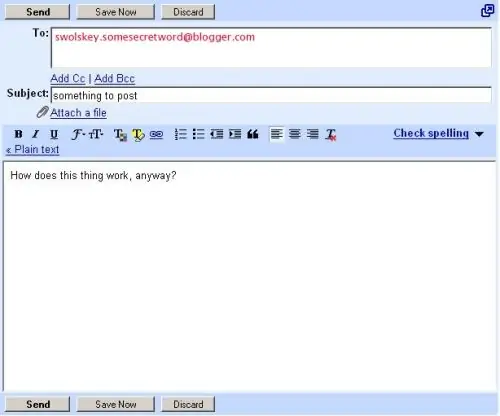
Συντάξτε ένα μήνυμα στο λογαριασμό e-mail σας και στείλτε το στη διεύθυνση που δημιουργήσατε. Η γραμμή θέματος θα εισαχθεί ως τίτλος. Οποιαδήποτε μορφοποίηση (όπως έντονη ή πλάγια) θα εμφανίζεται όπως εμφανίζεται στην οθόνη σύνταξης:
Βήμα 5: Προειδοποίηση
Εάν το e-mail σας προσθέτει αυτόματα κείμενο στο τέλος του email σας, εισαγάγετε
#τέλος στο τέλος του μηνύματός σας για να αποτρέψετε την ανάρτηση με το μήνυμά σας
Βήμα 6: Ελέγξτε την ανάρτησή σας
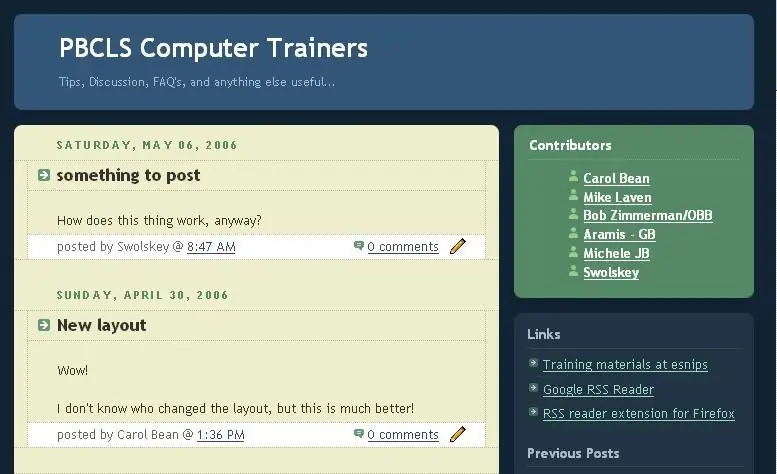
Η ανάρτηση θα δημοσιευτεί αυτόματα στο ιστολόγιο:
Συνιστάται:
Πώς να μετακινηθείτε στο TEXT στο I2C 0.91 "128X32 OLED DISPLAY: 6 βήματα

Πώς να μετακινηθείτε στο TEXT σε I2C 0.91 "128X32 OLED DISPLAY: Σε αυτό το σεμινάριο θα μάθουμε πώς να μετακινείτε το TEXT στο I2C 0.91" 128X32 OLED DISPLAY χρησιμοποιώντας λογισμικό Arduino και Visuino. Δείτε το βίντεο
Τροποποίηση στο Left Handed DSLR Holder του Bertus52x11. (με προσθήκη λαβής στο στόμα): 4 βήματα

Τροποποίηση στο αριστερόχειρο κάτοχο DSLR του Bertus52x11. (με προσθήκη στόματος): Νωρίτερα σήμερα το bertus52x11 δημοσίευσε την πιο έξυπνη ιδέα. Απευθύνεται σε άτομα που χρησιμοποιούν μόνο το αριστερό τους χέρι - μόνιμα ή χρονικά. Η αρχική του ιδέα ήταν να προσθέσει ένα γάντζο αντίχειρα στον σύνδεσμο τρίποδου από κάτω, επιτρέποντας στην κάμερα να κρατηθεί
UbiDots-Σύνδεση ενός ESP32 και δημοσίευση δεδομένων πολλαπλών αισθητήρων: 6 βήματα

UbiDots-Σύνδεση ενός ESP32 και δημοσίευση δεδομένων πολλαπλών αισθητήρων: Το ESP32 και το ESP 8266 είναι πολύ οικεία SoC στον τομέα του IoT. Αυτά είναι ένα είδος όφελος για τα έργα IoT. Το ESP 32 είναι μια συσκευή με ενσωματωμένο WiFi και BLE. Απλώς δώστε τις διαμορφώσεις SSID, κωδικού πρόσβασης και IP και ενσωματώστε τα πράγματα σε
Δημοσίευση δεδομένων αισθητήρα ασύρματης πίεσης χρησιμοποιώντας MQTT: 7 βήματα

Η δημοσίευση δεδομένων ασύρματου αισθητήρα πίεσης με χρήση MQTT: ESP32 καιESP 8266 είναι πολύ γνωστά SoC στον τομέα του IoT. Αυτά είναι ένα είδος όφελος για τα έργα IoT. Το ESP 32 είναι μια συσκευή με ενσωματωμένο WiFi και BLE. Απλώς δώστε τις διαμορφώσεις SSID, κωδικού πρόσβασης και IP και ενσωματώστε τα πράγματα στο
ΠΩΣ ΝΑ ΚΑΝΕΤΕ ΔΗΜΟΣΙΕΥΣΗ ΤΟΥ ΔΙΑΣΗΜΟΥ ΑΛΤΟΙΔΟΥ ΚΑΛΩΔΙΟΥ. (ΚΑΙ ΑΝΑΚΥΚΛΩΣΗ ΤΗΝ ΙΔΙΑ ΩΡΑ): 7 Βήματα

ΠΩΣ ΝΑ ΚΑΝΕΤΕ ΔΗΜΟΣΙΕΥΣΗ ΤΟΥ ΔΙΑΣΗΜΟΥ ΑΛΤΟΙΔΟΥ ΚΑΛΩΔΙΟΥ. (ΚΑΙ ΑΝΑΚΥΚΛΩΣΤΕ ΤΗΝ ΤΩΡΑ): Γεια Αυτό το άφθαρτο αφορά το πώς να φτιάξετε ένα μεταλλικό κουτί του ίδιου μεγέθους (ή ό, τι μέγεθος θέλετε) του κασσίτερου Altoids. ΞΕΡΕΤΕ ΤΙ ΣΗΜΑΙΝΕΙ ΑΥΤΟ ???? Αυτό σημαίνει ότι μπορείτε να φτιάξετε τα δικά σας τενεκεδάκια ….. ΟΠΟΙΟ ΜΕΓΕΘΟΣ ΘΕΛΕΤΕ !!!!!!!!!!! Να πώς. ΥΛΙΚΑ: 2
